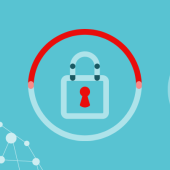Comment sécuriser sa vie privée sur WhatsApp ?
WhatsApp est l'application de messagerie instantanée la plus populaire au monde, et presque un réseau social à sa manière. Mais si vous l'utilisez, vous devez prendre certaines mesures pour protéger votre sécurité et votre confidentialité.
Cela va au-delà du chiffrement de bout en bout intégré de WhatsApp. Il est activé par défaut et ne peut pas être désactivé. Le chiffrement garantit que vos messages ne peuvent être lus que sur le téléphone du destinataire. Il en va de même pour les appels vocaux et les appels vidéo, tous deux chiffrés. Dans cet article, nous vous proposons huit (8) méthodes pour rendre votre whatsApp plus sécurisé et privé.
1. Vérifier le chiffrement pour les conversations sensibles
Même si WhatsApp chiffre tous les chats par défaut, vous devez parfois revérifier. Il est recommandé de le faire tout en partageant des informations sensibles comme un numéro de carte de crédit avec un contact de confiance.
Pour vérifier le chiffrement, démarrez une conversation avec ce contact. Dans la fenêtre de discussion, appuyez sur le nom du contact, puis appuyez sur Chiffrement. Vous verrez quelque chose comme ceci :
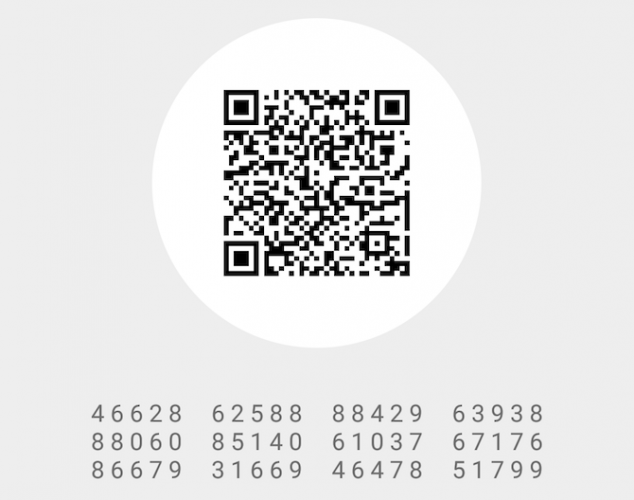
Ce modèle à 40 chiffres est votre code de sécurité. Vous pouvez vérifier ce code manuellement en comparant les chiffres, en demandant au contact de scanner ce code QR ou en scannant le code de votre contact avec le bouton "Scan Code".
2. Activer les notifications de sécurité
Lorsqu'un nouveau téléphone ou ordinateur portable accède à une conversation existante, un nouveau code de sécurité est généré pour les deux téléphones. Et WhatsApp peut envoyer une notification lorsque le code de sécurité change. De cette façon, vous pouvez vérifier le chiffrement avec votre ami sur un autre messager, en assurant sa sécurité.
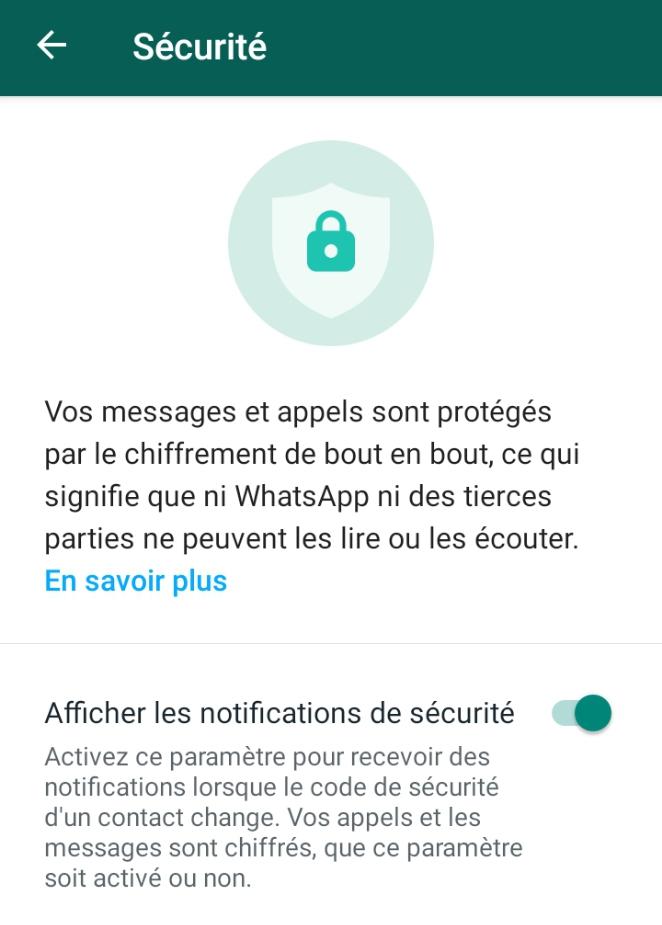
Pour activer les notifications de sécurité, accédez à Menu > Paramètres > Compte > Sécurité > Afficher les notifications de sécurité puis basculez le bouton vers le vert, comme illustré ci-dessus.
3. Activer la vérification en deux étapes
Si un service le prend en charge, vous devez utiliser l'authentification à deux facteurs (2FA). Cela ajoute un mot de passe périodique à WhatsApp et garantit également que vos données ne sont pas accessibles à quelqu'un d'autre.
Pour activer 2FA, accédez à Menu > Paramètres > Compte > Vérification en deux étapes > Activer. Suivez les étapes pour créer un code PIN à six chiffres dont vous vous souviendrez facilement. Surtout, ajoutez votre adresse e-mail pour récupérer ce code au cas où vous l'oublierez.
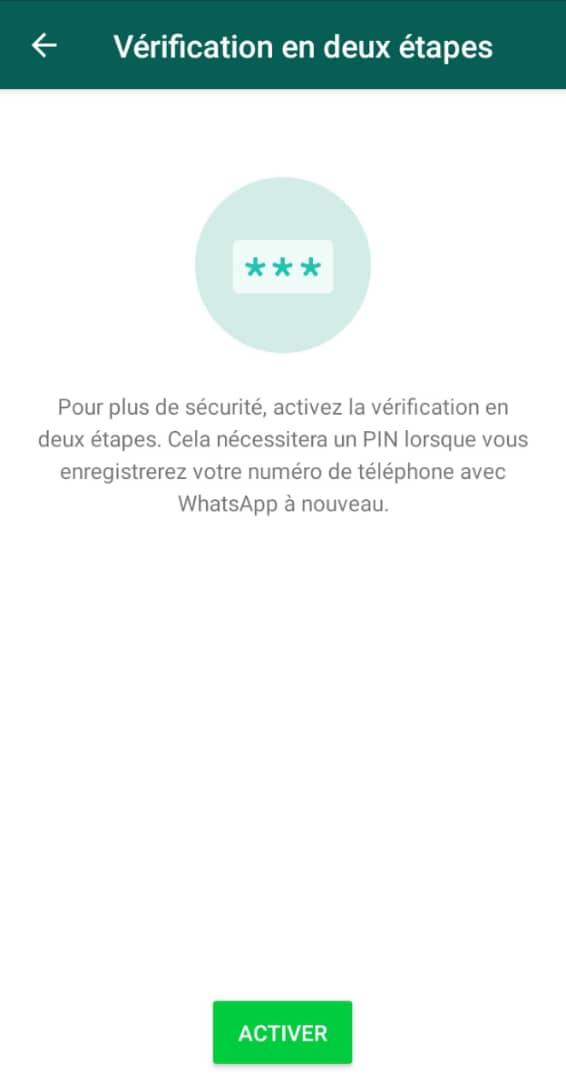
Les vérifications périodiques du mot de passe sont aléatoires, ce n'est donc pas exactement la même chose que de verrouiller votre discussion par mot de passe. Mais ce n'est pas le but de 2FA de toute façon. Le but est d'empêcher quelqu'un d'autre d'accéder à votre compte WhatsApp sans votre consentement. C'est vraiment l'une des meilleures nouvelles fonctionnalités de WhatsApp, et même disponible sur WhatsApp Web.
4. Activer le déverrouillage par empreinte digitale
En guise de mesure de confidentialité supplémentaire, WhatsApp a pensé à un meilleur moyen de sécuriser vos échanges. Il s’agit d’un système de chiffrement dont le déverrouillage se fait uniquement par empreinte digitale quand vous ouvrez WhatsApp sur votre téléphone. Lorsqu’il est activé, vous devez utiliser votre empreinte digitale pour accéder à l’application. Elle fonctionne notamment grâce à un capteur d’empreintes digitales qui mémorise vos empreintes dans les données de votre smartphone. Si ce système de sécurité n’est pas infaillible à 100 %, il s’agit là d’une garantie supplémentaire pour la sécurité de vos messages. Voici comment l’activer :
- Allez dans Menu > Paramètres > Compte > Confidentialité.
- Faites défiler l’écran jusqu’en bas et appuyez sur Verrouillage par empreinte digitale.
- Activez Déverrouiller avec l’empreinte digitale.
- Touchez le capteur d’empreinte pour confirmer votre empreinte digitale.
- Vous pouvez appuyer pour sélectionner la durée au bout de laquelle le verrouillage par empreinte digitale se déclenche.
- Activez Montrer le contenu dans les notifications si vous souhaitez avoir un aperçu du texte des messages dans les notifications de nouveaux messages.
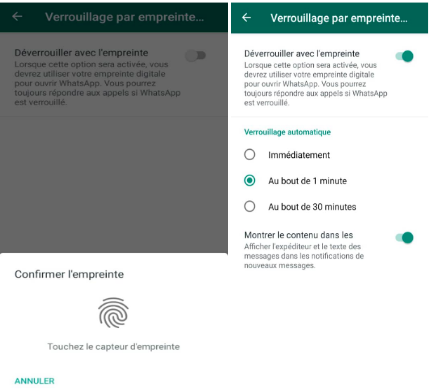
5. Désactivez les sauvegardes cloud (si vous vous souciez de la confidentialité)
Le chiffrement de bout en bout est génial, mais il y a une faille : WhatsApp sauvegarde les cdiscussions sur Google Drive ou iCloud. De cette façon, si vous le réinstallez plus tard, vous pouvez récupérer vos anciens messages. Mais cette sauvegarde n'est pas chiffrée.
Donc, si vous vous souciez vraiment de votre vie privée, c'est quelque chose que vous devez désactiver. N'oubliez pas que le stockage de vos données avec Apple et Google peut ne pas vous protéger contre les écoutes des gouvernements.
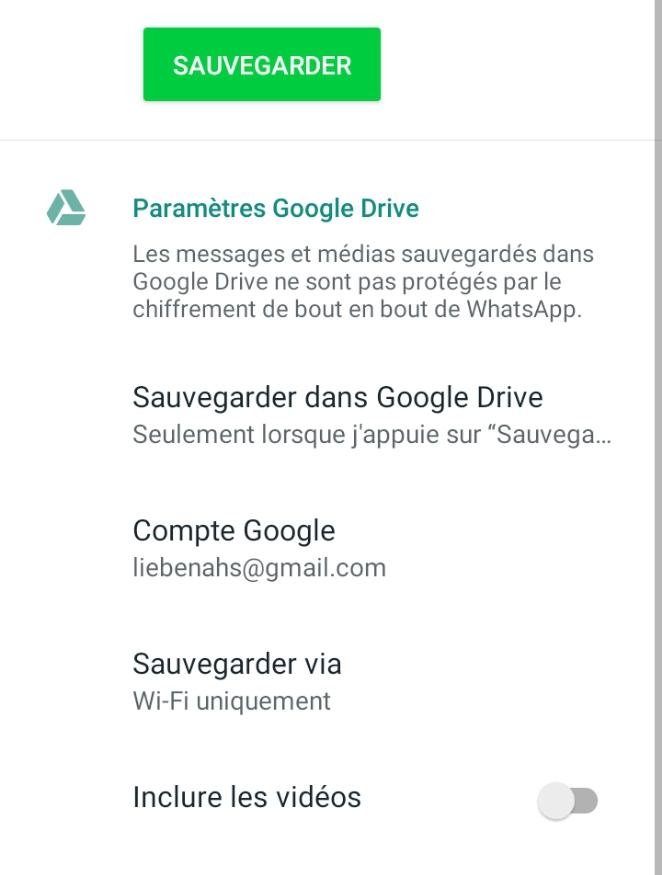
Pour désactiver les sauvegardes cloud automatiques :
- Sur iOS : accédez à Menu > Paramètres > Discussions > Sauvegarde discussions > Sauvegarde automatique > Désactivé
- Sur Android : accédez à Menu > Paramètres > Discussions > Sauvegarde discussions > Sauvegarder dans Google Drive > Jamais
6. Méfiez-vous des escroqueries courantes
Étant donné qu'il s'agit d'une messagerie instantanée, vous pouvez être régulièrement victime d'escroqueries sur WhatsApp. Vous devez connaître certains des plus populaires et ne pas tomber amoureux d'eux. Les attaques par “ingénierie sociale” sont un moyen de pirater vos messages WhatsApp.
Les plus persistants parlent d'une version premium de WhatsApp, «WhatsApp Gold» ou de l'expiration de votre compte. Quelle que soit la formulation, l'arnaque consiste à vous faire payer pour WhatsApp. Cela ne devrait pas être dit, mais ne payez jamais d'argent pour WhatsApp. La société a clairement indiqué que WhatsApp sera toujours gratuit.
Renseignez-vous sur les escroqueries WhatsApp les plus courantes afin de savoir quoi éviter.
7. Obtenez les applications de bureau WhatsApp officielles
Pour utiliser WhatsApp sur votre ordinateur, vous devez synchroniser votre téléphone avec WhatsApp Web ou les applications de bureau WhatsApp. Pour plus de sécurité, procurez-vous l'application de bureau officielle.
La raison principale est que WhatsApp Web peut être facilement manipulé, selon l'Electronic Frontier Foundation. C'est l'une des plus grandes menaces de sécurité auxquelles les utilisateurs de WhatsApp sont confrontés. Et lorsque l'EFF a rédigé ce rapport, la solution recommandée était de fournir des clients de bureau.
Bien sûr, il existe de meilleures options que le client de bureau WhatsApp officiel, mais n'échangez pas la sécurité contre quelques fonctionnalités supplémentaires.
8. Protégez votre confidentialité sur WhatsApp
WhatsApp n'est pas la messagerie instantanée la plus privée sur le marché, mais elle donne au moins aux utilisateurs un certain contrôle. Accédez à Paramètres > Compte > Confidentialité pour voir tout ce qui est à votre disposition.
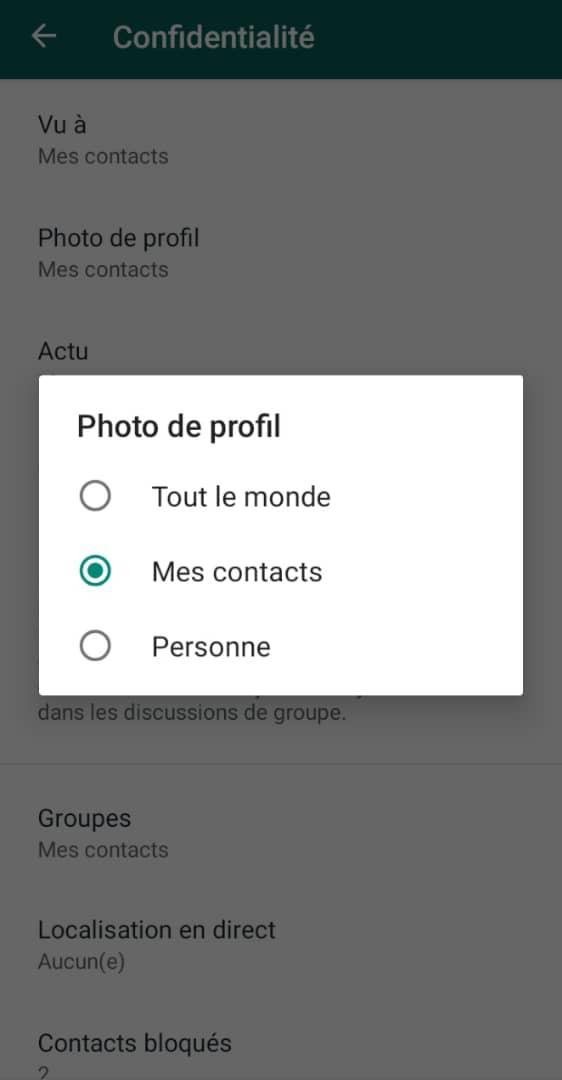
Vous pouvez contrôler qui peut voir votre dernière vue, votre Photo de profil, votre Actu, vos Statuts et votre Localisation en direct. Vous pouvez également désactiver les Confirmations de lecture de sorte que les coches bleues sont désactivées, bloquer des contacts et choisir qui peut vous ajouter à des groupes. Il n'y a aucune recommandation ici, vous pouvez choisir ce qui vous convient le mieux...
Lieben AHOUANSOU
IT Security Analyst